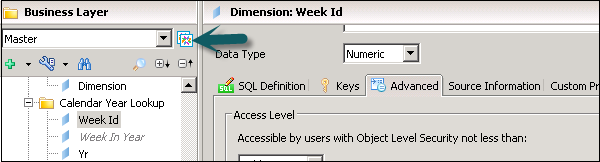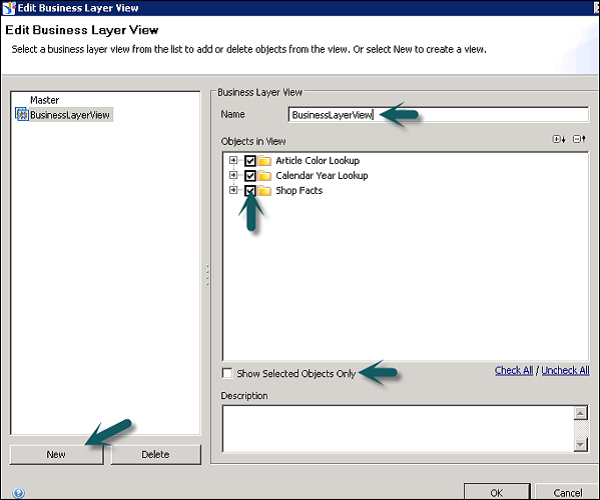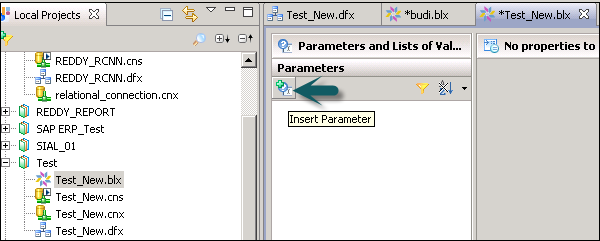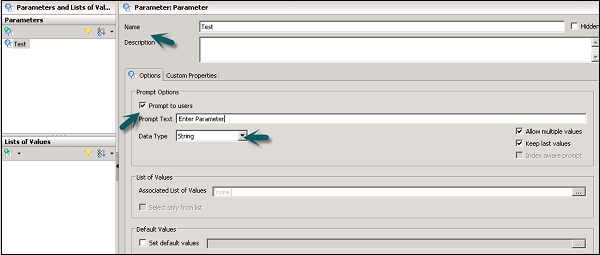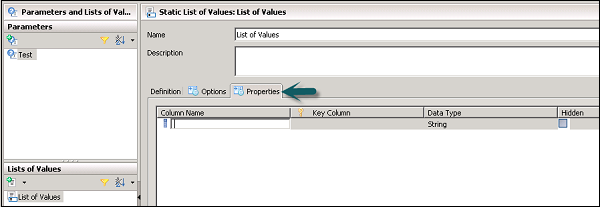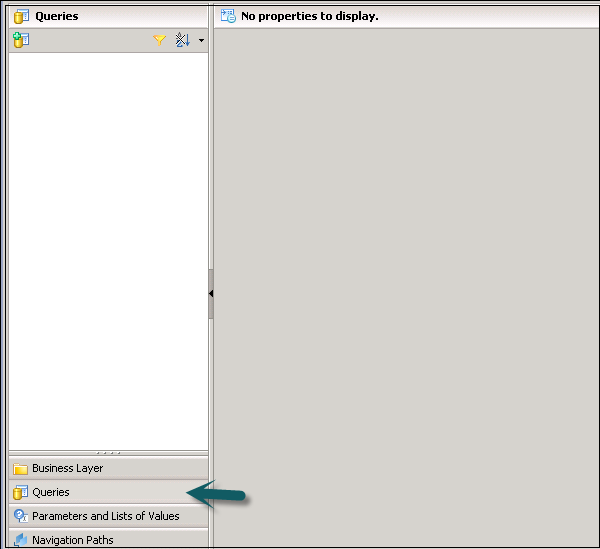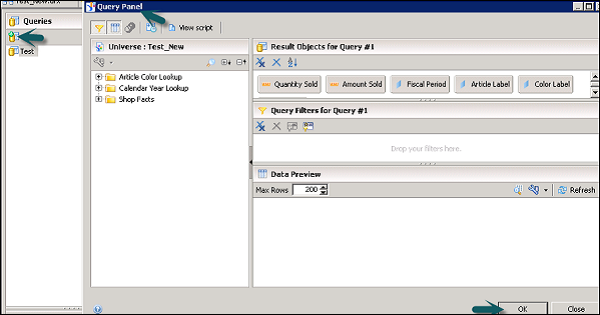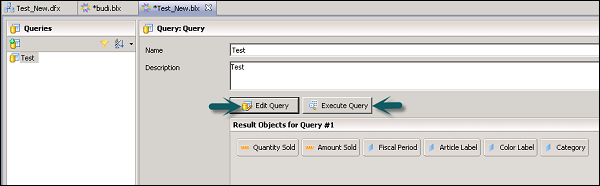Можно изменить отображение объектов бизнес-уровня, используя представления бизнес-уровня, чтобы ограничить количество объектов, отображаемых на панели бизнес-уровня. Используйте представления бизнес-уровня для группировки объектов, которые имеют общие бизнес-отношения.
Представления бизнес-уровня можно выбрать на панели запросов. Вы можете использовать представления бизнес-уровня для определения безопасности, чтобы разрешить или запретить использование объектов бизнес-уровня определенным пользователям или группам.
Создание представления бизнес-уровня
Чтобы создать или изменить представление бизнес-уровня, откройте редактор бизнес-уровня, щелкнув бизнес-уровень в локальном проекте.
Нажмите «Управление представлением бизнес-уровня» на панели представления «Бизнес-уровень».
Когда откроется диалоговое окно «Изменить бизнес-уровень», чтобы добавить новое представление, нажмите кнопку «Создать». Отредактируйте имя представления в текстовом поле «Имя».
В поле «Объекты в представлении» установите или снимите флажки рядом с объектами на бизнес-уровне, чтобы включить или исключить их из представления.
Чтобы работать только с объектами, уже включенными в представление, выберите Показать только выбранные объекты, как показано на следующем снимке экрана.
Введите или отредактируйте описание для представления в текстовом поле Описание.
Нажмите кнопку ОК, чтобы сохранить изменения.
Примечание. Вы не можете изменить основной вид.
параметры
Вы можете создать параметр в бизнес-уровне или основании данных, который требует ввода пользователем или предварительно определенного значения ввода.
Параметр может иметь следующие типы ввода:
- Пользовательский ввод как ответ на приглашение.
- Предопределенное фиксированное значение.
|
Подскажите пользователям |
Если выбрано, пользователю предлагается ввести значение во время выполнения. Если этот параметр сброшен, для параметра вводится предварительно определенное значение во время выполнения. |
|
Текст подсказки |
Текст для вопроса или директивы, если выбран параметр «Запросить пользователям». |
|
Установить значения |
Доступно, если не выбран параметр «Запросить пользователям». Позволяет ввести одно или несколько значений, которые будут использоваться для параметра во время выполнения. |
|
Типы данных |
Тип данных, необходимый для ответа на приглашение. |
|
Разрешить несколько значений |
Если выбрано, позволяет пользователю принимать несколько значений из списка значений. |
|
Сохранить последние значения |
Если выбрано, последнее значение, выбранное пользователем, сохраняется при повторном запуске приглашения. |
|
Индекс осведомленной подсказки |
Если этот параметр выбран, ключевой столбец включается в запрос на ограничение значений в списке. Ключевой столбец не виден пользователю. |
|
Связанный список значений |
Список значений для предоставления значений для приглашения. |
|
Выбрать только из списка |
Если выбрано, пользователь вынужден выбрать члена в списке. |
|
Выберите значение по умолчанию |
Позволяет выбрать значения, которые будут использоваться по умолчанию |
Подскажите пользователям
Если выбрано, пользователю предлагается ввести значение во время выполнения.
Если этот параметр сброшен, для параметра вводится предварительно определенное значение во время выполнения.
Текст подсказки
Текст для вопроса или директивы, если выбран параметр «Запросить пользователям».
Установить значения
Доступно, если не выбран параметр «Запросить пользователям». Позволяет ввести одно или несколько значений, которые будут использоваться для параметра во время выполнения.
Типы данных
Тип данных, необходимый для ответа на приглашение.
Разрешить несколько значений
Если выбрано, позволяет пользователю принимать несколько значений из списка значений.
Сохранить последние значения
Если выбрано, последнее значение, выбранное пользователем, сохраняется при повторном запуске приглашения.
Индекс осведомленной подсказки
Если этот параметр выбран, ключевой столбец включается в запрос на ограничение значений в списке. Ключевой столбец не виден пользователю.
Связанный список значений
Список значений для предоставления значений для приглашения.
Выбрать только из списка
Если выбрано, пользователь вынужден выбрать члена в списке.
Выберите значение по умолчанию
Позволяет выбрать значения, которые будут использоваться по умолчанию
Вставка и редактирование параметров
Когда вы определяете параметр в основании данных, они напрямую наследуются бизнес-уровню поверх основания данных. Эти параметры нельзя редактировать в бизнес-уровне, и их необходимо редактировать в основании данных.
Чтобы вставить параметр, нажмите на вкладку «Параметры» и «LOV» на панели просмотра → Нажмите значок «Вставить параметр».
Свойства параметров показаны на правой панели. Вы можете использовать различные свойства, как определено в предыдущем разделе.
Чтобы изменить существующий параметр, выберите параметр из списка и отредактируйте его.
LOVs и свойства
Используя списки значений, вы можете выбрать значение приглашения из списка значений, связанных с объектом. Это позволяет ограничить набор данных выбранными значениями.
Вы можете использовать LOV для объекта в основании данных или бизнес-уровне. Различные типы LOV могут быть использованы.
LOV на основе объектов бизнес-уровня — в этом случае LOV основан на другом запросе или на иерархии, которая включает
-
Static LOVs — включает список указанных значений вручную или импортируется из файла.
-
LOV на основе SQL — это возвращаемое значение по конкретному выражению SQL.
Static LOVs — включает список указанных значений вручную или импортируется из файла.
LOV на основе SQL — это возвращаемое значение по конкретному выражению SQL.
Вставка и редактирование LOV
Чтобы вставить или отредактировать существующий LOV, перейдите на вкладку «Параметры и LOV» в редакторе. Нажмите «Вставить +» на панели LOV —
Свойства LOV отображаются на правой панели. Чтобы отредактировать существующий LOV, щелкните Список значений в списке.
Вкладка «Свойства» в свойствах LOVs позволяет редактировать свойства столбцов в LOVs. Вы можете редактировать следующие свойства, щелкнув столбец свойств в таблице свойств —
Имя столбца — Вы можете редактировать имя столбца.
Столбец ключа — Вы можете выбрать столбец, который будет ключом, поддерживающим индекс.
Тип данных — Вы можете выбрать тип данных для столбца.
Скрытый — если вы выберете эту опцию, столбец не будет отображаться.
Запросы на бизнес-уровне
Панель запросов используется для создания запросов, а объекты запросов связаны с бизнес-уровнем. Обычно они используются в IDT для проверки бизнес-уровня.
Вставка и редактирование запроса
Чтобы вставить новый запрос или изменить существующий запрос, щелкните панель «Запрос» на панели «Бизнес-уровень».
Нажмите Вставить запрос, чтобы добавить новый запрос. Это откроет панель запросов. Вы можете создать новый запрос или отредактировать существующий запрос и нажать OK. Выберите объекты на панели запросов → ОК.
Введите имя и описание запроса. Вы можете редактировать объекты в запросе, щелкнув опцию Изменить запрос. Выполнить запрос → Выполнить запрос.
Совокупная осведомленность
Используя агрегированную осведомленность, вы можете использовать предварительно агрегированные данные в таблицах базы данных. Он используется для повышения производительности запросов путем обработки меньшего количества строк.
Когда вы добавляете объект с поддержкой агрегации в запрос, генератор запросов извлекает данные из таблицы с самым высоким уровнем агрегации.
Например, рассмотрим таблицу «Факты продаж», в которой продажи агрегированы по месяцам. Если ваш запрос запрашивает продажи в месяц, генератор запросов извлечет данные из агрегированной таблицы.
Настройка совокупного информирования
Чтобы использовать агрегированную осведомленность, сначала агрегированную таблицу необходимо загрузить в базу данных, а затем добавить таблицу в основание данных.
Определить совокупность осведомленных объектов. Это объекты бизнес-уровня, для которых вы хотите, чтобы запросы использовали статистические таблицы, когда это возможно, вместо выполнения агрегирования с использованием неагрегированных таблиц.
В выражении SQL для объекта определите инструкцию SELECT для использования функции @Aggregate_Aware —
@Aggregate_Aware (sum (aggr_table_1),…, sum (aggr_table_n))
Выберите объект в бизнес-уровне → перейдите в SQL Assistant → в разделе «Функции» → «Совокупная осведомленность».